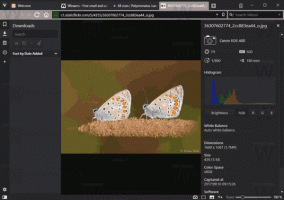Pakeiskite Focus Assist prioritetų sąrašą sistemoje „Windows 10“.

„Focus Assist“ (anksčiau vadinta „Quiet Hours“) yra standartinė visų mobiliųjų operacinių sistemų funkcija ir yra „Windows“ dalis nuo „Windows 8.1“. Kai įjungta, pranešimai slopinami. Jei atliekate ką nors svarbaus, pvz., pristatote pristatymą ar ką nors skubaus, kai nenorite blaškytis, galite įjungti tyliąsias valandas. Šiame įraše pamatysime, kaip pakeisti „Windows 10“ tylių valandų prioritetų sąrašą.
Pradedant nuo Windows 10 Sukurta 17074, OS yra patobulinta Focus Assist funkcija. Jis pratęsiamas prioritetiniais pranešimais ir automatines taisykles. „Microsoft“ tai apibūdina taip:
- Focus Assist (tylios valandos) automatiškai įsijungs, kai kopijuosite ekraną. Daugiau niekada netrukdykite pristatymo metu!
- Tyliosios valandos įsijungs automatiškai, kai žaisite išskirtinį „DirectX“ žaidimą per visą ekraną.
- Galite nustatyti jums tinkantį tvarkaraštį, kad tylios valandos būtų visada įjungtos, kai to norite. Eikite į „Settings“ > „Focus Assist“, kad sukonfigūruotumėte tvarkaraštį.
- Tinkinkite savo prioritetų sąrašą, kad jūsų svarbūs žmonės ir programos visada pasiektų proveržį, kai įjungtos tylios valandos. Žmonės, prisegti prie jūsų užduočių juostos, visada prasiskverbs!
- Peržiūrėkite santrauką, ką praleidote naudodami „InFocus Assist“.
- Jei naudojate „Cortana“, „Focus Assist“ taip pat galite įjungti, kai esate namuose.
The prioritetų sąrašą leidžia nurodyti, per kuriuos pranešimus leidžiama rodyti Focus Assist tylios valandos. Į baltąjį sąrašą įtrauktų programų ir kontaktų pranešimai bus rodomi darbalaukyje. Kiti pranešimai bus užblokuoti ir bus rodomi tik veiksmų centre. Štai kaip pakeisti „Focus Assist Quiet Hours“ prioritetų sąrašą sistemoje „Windows 10“.
Pakeiskite Focus Assist prioritetų sąrašą sistemoje „Windows 10“.
- Atidaryk Nustatymų programa.
- Eikite į Sistema - Focus Assist.
- Spustelėkite nuorodą Tinkinkite savo prioritetų sąrašą po Ramių valandų dešinėje.
- Ant Prioritetų sąrašo puslapis, spustelėkite Pridėti žmonių mygtuką, kad visada gautumėte pranešimus apie tam tikrus kontaktus ramybės valandomis. Pastaba: prie užduočių juostos prisegti kontaktai automatiškai įtraukiami į baltąjį sąrašą.
- Spustelėkite ant Pridėti programą mygtuką, norėdami nurodyti programas, kurioms bus leista rodyti pranešimus ramiomis valandomis.
- Norėdami pašalinti programą ar kontaktą, pasirinkite juos sąraše ir spustelėkite mygtuką Pašalinti.
Viskas.